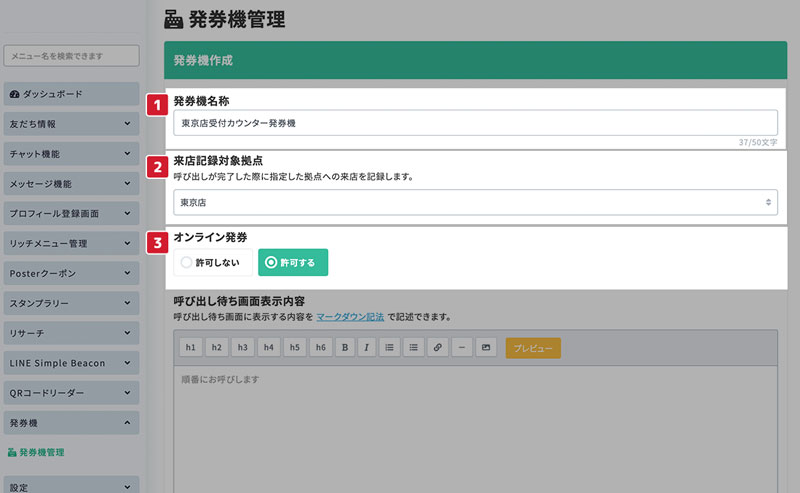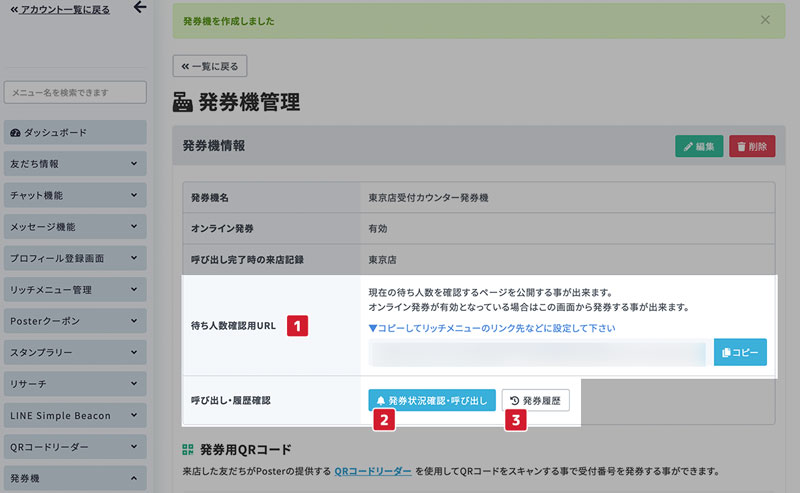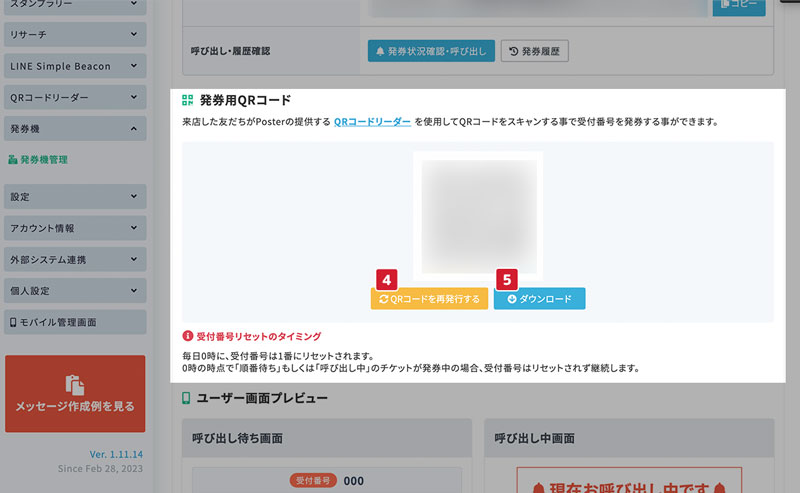発券機の作成方法
発券機を作成する方法です。
※ 発券機機能はビジネスプラン・APIプラン・サポートプランでご利用いただけます。
※ 「フリープラン」「ライトプラン」「ベージックプラン」でも試用版としてご利用いただけますが、発券可能枚数の上限が3枚までに制限されます。
現在の待ち人数が3名を超えると新しい受付番号は発行されません。
-
1.「発券機管理」画面に移動
サイドメニューから「発券機」を開き「 発券機管理」を選択します。
-
2.発券機を新規作成
発券機管理画面に移動したら、画面右上の 新規作成ボタンを選択します。
-
3.発券機情報を入力
- ①発券機名称を入力
-
発券機の名称を入力しましょう。ここに入力した名称はユーザーに見えます。
- ②来店記録対象店舗の指定
-
呼び出しが完了した際に指定した拠点への来店を記録することができます。
- ③オンライン発券の設定
-
QRコードを使わずに、LINE画面上で発券を許可する場合は「許可する」を選択します。
-
5.発券機作成完了
発券機の作成が完了しました。
- ①待ち人数確認用URL
-
待ち人数を確認できる画面のURLです。
リッチメニュー等に指定することで、ユーザーが待ち人数を確認できるようになります。 - ②発券状況確認・呼び出し
-
発券中の番号や、呼び出し番号の状況を確認することができます。
- ③発券履歴
-
発券履歴を確認できます。
-
- ④QRコードを再発行
-
番号発券用のQRコードを再発行することができます。
- ⑤ダウンロード
-
QRコードをダウンロードできます。
QRコード画像をダウンロードして、印刷物やサイトへ載せて使用しましょう。
-
- ⑥ユーザー画面プレビュー
-
呼び出し待ち画面・呼び出し中画面のプレビューが表示されます。